« Impossible d’ouvrir "Machin.app", car cette app provient d’un développeur non identifié. » Vous avez déjà vu ce message, qui est la manifestation la plus visible (et la plus agaçante) de Gatekeeper, le garde-chiourme de macOS. Son objectif est simple, vous faire réfléchir avant de lancer une application sans signature numérique. Mais il peut parfois poser problème.
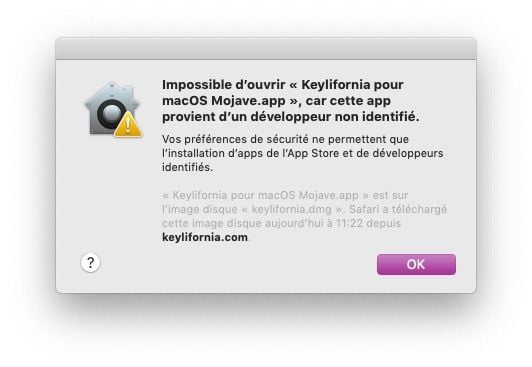
Par défaut, macOS autorise seulement les applications dument signées, qu’elles proviennent de l’App Store ou d’ailleurs. Pour montrer patte blanche à Gatekeeper, les développeurs doivent signer leurs applications avec un certificat délivré par Apple. Cette signature n’assure pas la légitimité et la sécurité des applications, seulement l’identité du développeur.
Vous pouvez relever le niveau d’exigence du système dans l’onglet Général de la rubrique Sécurité et confidentialité des Préférences Système. Choisissez Autoriser les applications téléchargées de : App Store, et seules les applications téléchargées depuis l’App Store, et donc préalablement validées, pourront être lancées sans autre forme de procès. Malheureusement, la validation de l’App Store est largement imparfaite, et le catalogue d’applications très réduit.
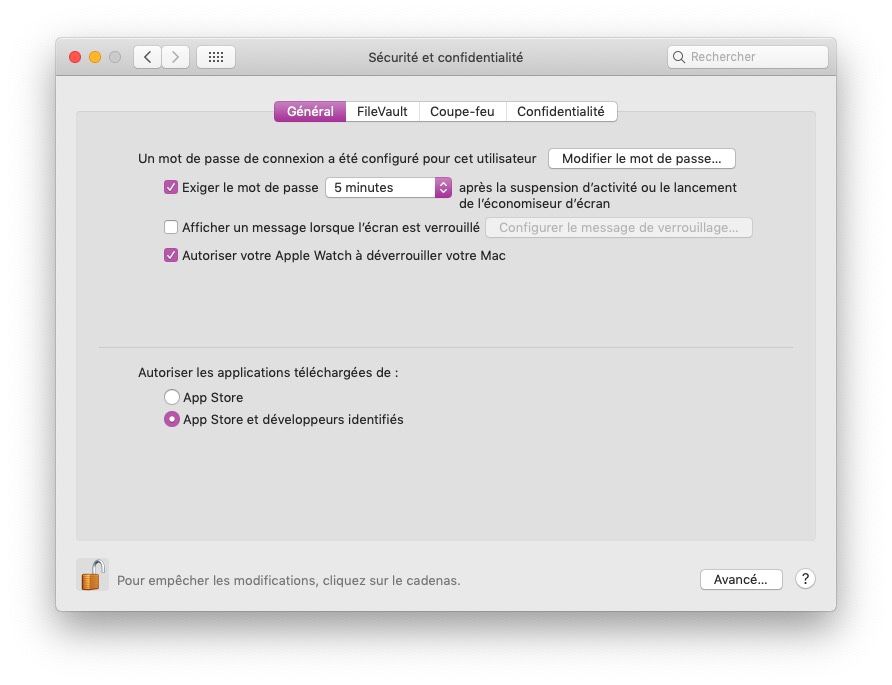
Or vous aurez parfois besoin d’une application qui non seulement n’est pas distribuée par le biais de l’App Store, mais n’est même pas signée. C’est souvent le cas des petites applications gratuites, puisque la délivrance d’un certificat coute une centaine d’euros, le prix de l’inscription au programme Apple Developer. C’est en lançant ce genre d’application que vous verrez le fameux message « car cette app provient d’un développeur non identifié ».
Ce n’est pas une fatalité : après être tombé nez à nez avec ce message, rendez-vous dans la rubrique Sécurité et confidentialité des Préférences Système, puis cliquez sur Ouvrir quand même. Pour l’éviter totalement, effectuez un clic secondaire sur l’application, puis choisissez Ouvrir. Une boite de dialogue vous demandera si vous voulez « vraiment l’ouvrir », vous n’aurez plus qu’à cliquer sur Ouvrir.
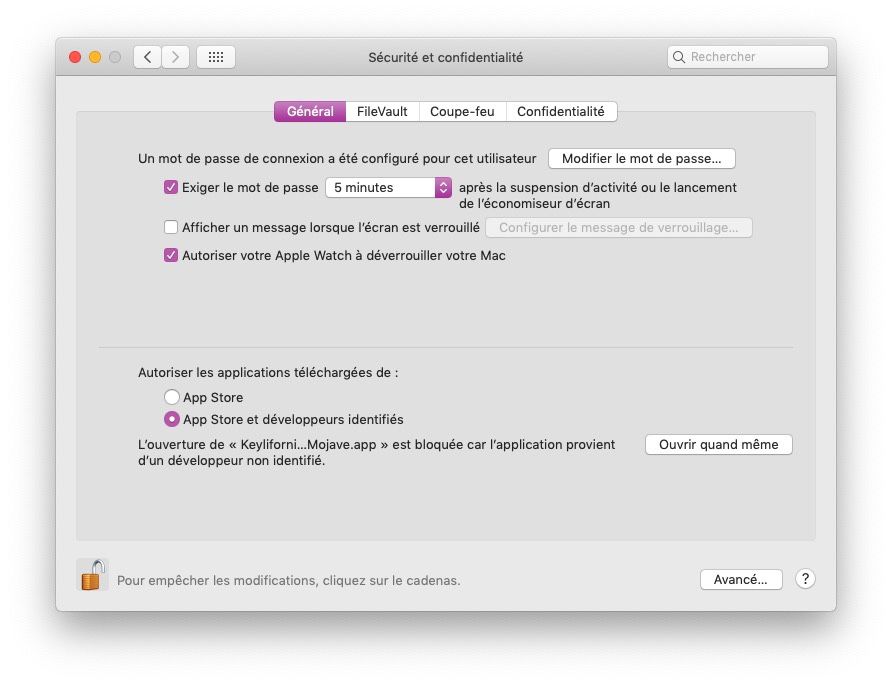
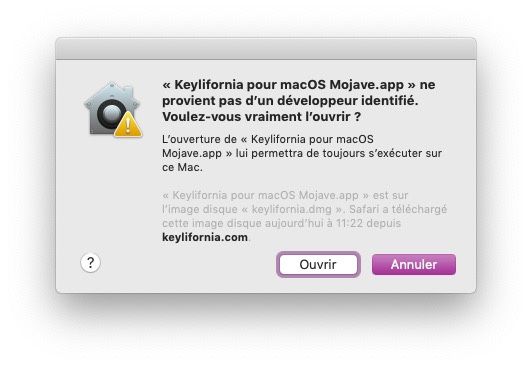
Ces mécanismes de contournement de Gatekeeper ne sont pas toujours disponibles. Le développeur Peter Steinberger cite l’exemple du module de mise à jour de Firefox, qui bute contre Gatekeeper dans macOS Catalina, alors même que le navigateur est bien signé. Dans ce cas, vous devrez jouer de la ligne de commander pour désactiver Gatekeeper. Dans le Terminal, exécutez la commande :
sudo spctl --master-disableUne nouvelle option1 Autoriser les applications téléchargées de : n’importe où fait alors son apparition dans la rubrique Sécurité et confidentialité des Préférences Système. Vous pourrez alors exécuter n’importe quelle application, signée ou pas, sans la moindre vérification.
Les éventuels problèmes résolus, revenez au réglage par défaut, Autoriser les applications téléchargées de : App Store et développeurs identifiées. Pour supprimer l’option N’importe où, exécutez la commande sudo spctl --master-enable dans le Terminal.
- En fait ancienne, puisqu’elle existait avant macOS Sierra. ↩︎











